รีจิสทรีของ Windows ให้คุณปรับแต่งคุณสมบัติและองค์ประกอบ UI ที่คุณไม่สามารถทำได้ ไม่ใช่แอปที่ผู้ใช้ทั่วไปต้องการบ่อย แต่ผู้ใช้ระดับสูงใช้บ่อยพอ เครื่องมือแก้ไขรีจิสตรีไม่ได้ถูกสร้างขึ้นสำหรับผู้ใช้ทั่วไปและนั่นอาจเป็นสาเหตุว่าทำไม UI ถึงได้รับความสนใจอย่างมากในแง่ของการทำให้การนำทางระหว่างโฟลเดอร์ง่ายขึ้น หนึ่งในหลาย ๆ สิ่งที่น่าผิดหวังเกี่ยวกับเรื่องนี้ก็คือโครงสร้างโฟลเดอร์ทั้งหมดจะยุบเมื่อคุณเลือกโฟลเดอร์อื่น การนำทางระหว่างโฟลเดอร์รากที่ต่างกันทำให้เสียเวลาและน่ารำคาญ หากคุณจำเป็นต้องแก้ไขคีย์รีจิสทรีเฉพาะซ้ำ ๆ และต้องการให้สามารถข้ามไปได้เร็วขึ้นคุณสามารถทำบุ๊กมาร์กไว้ใน Registry Editor โดยเพิ่มเข้าไปในรายการโปรดรีจิสตรี นี่คือวิธี
เปิด Windows Registry หากต้องการทำเช่นนั้นให้กด Win + R พิมพ์ ‘regedit’ แล้วกด Enter คุณจะถูกถามว่าต้องการอนุญาตให้ Windows Registry Editor ทำการเปลี่ยนแปลงกับคอมพิวเตอร์ของคุณหรือไม่ อนุญาตให้ทำเช่นนั้น ขณะที่ตัวแก้ไขรีจิสทรีเปิดขึ้นให้นำทางไปยังโฟลเดอร์ที่มีคีย์รีจิสตรีที่คุณต้องการแก้ไขอยู่เลือกรีจิสตรีคีย์และไปที่รายการโปรด> เพิ่มในรายการโปรด

ขณะนี้สามารถเข้าถึงคีย์ได้จากเมนูรายการโปรด คุณไม่สามารถคั่นโฟลเดอร์ด้วยวิธีนี้ แต่ถ้าคุณต้องการข้ามไปยังโฟลเดอร์ใดโฟลเดอร์หนึ่งให้สร้างรายการรีจิสตรีเปล่าในโฟลเดอร์นั้นและเพิ่มเข้าไปในรายการโปรด
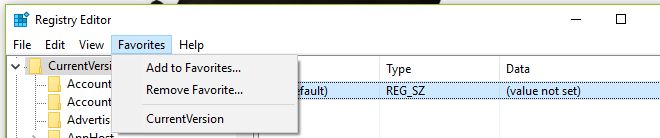
หากคุณกำลังมองหาวิธีที่รวดเร็วกว่าในการเปิด Windows Registry เพียงแค่เปิดมันแล้วตรึงมันไว้ที่ทาสก์บาร์เช่นเดียวกับที่คุณทำกับแอปอื่น
คำเตือนอย่างรวดเร็ว; อย่าเล่นกับรีจิสทรีเว้นแต่คุณจะรู้ว่ากำลังทำอะไรอยู่ คุณอาจสร้างปัญหามากกว่าที่คุณสามารถแก้ไขได้













ความคิดเห็น